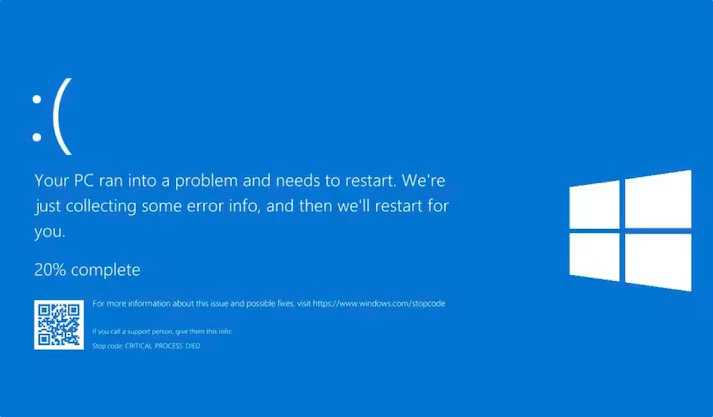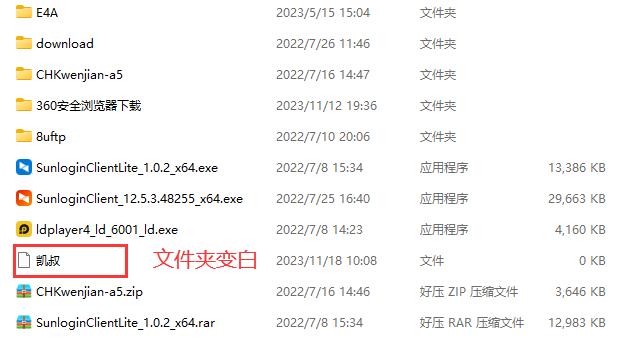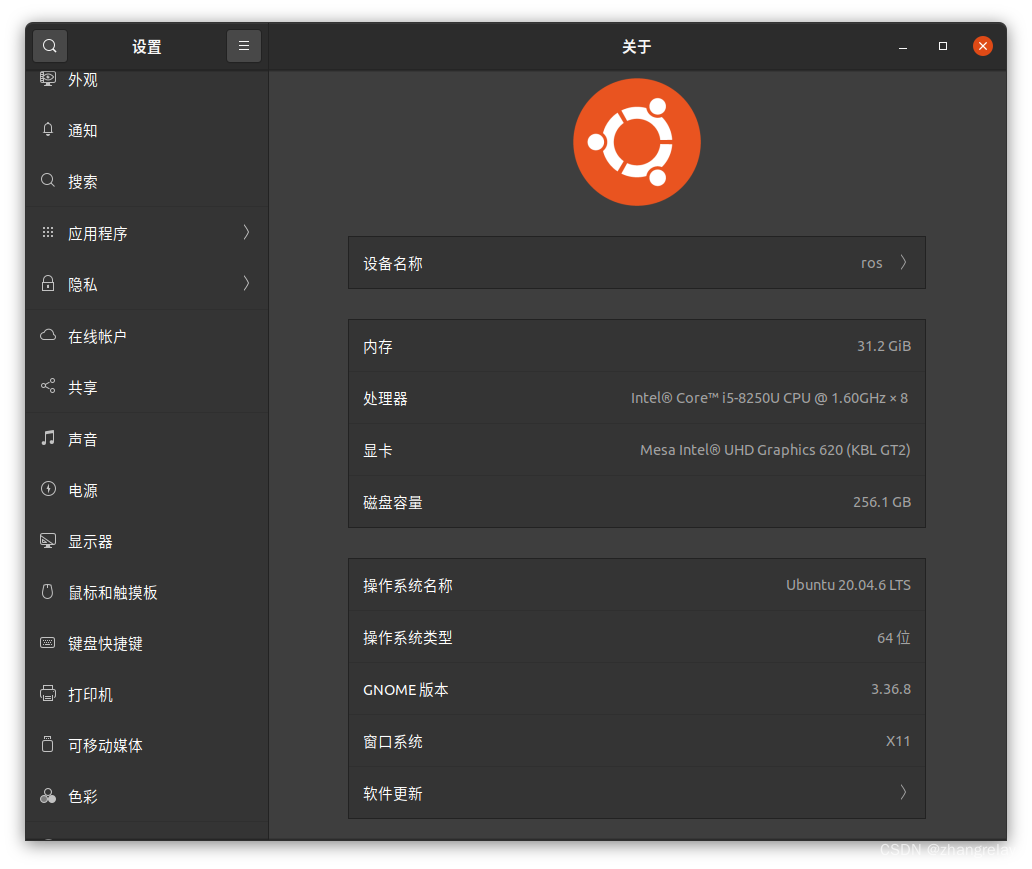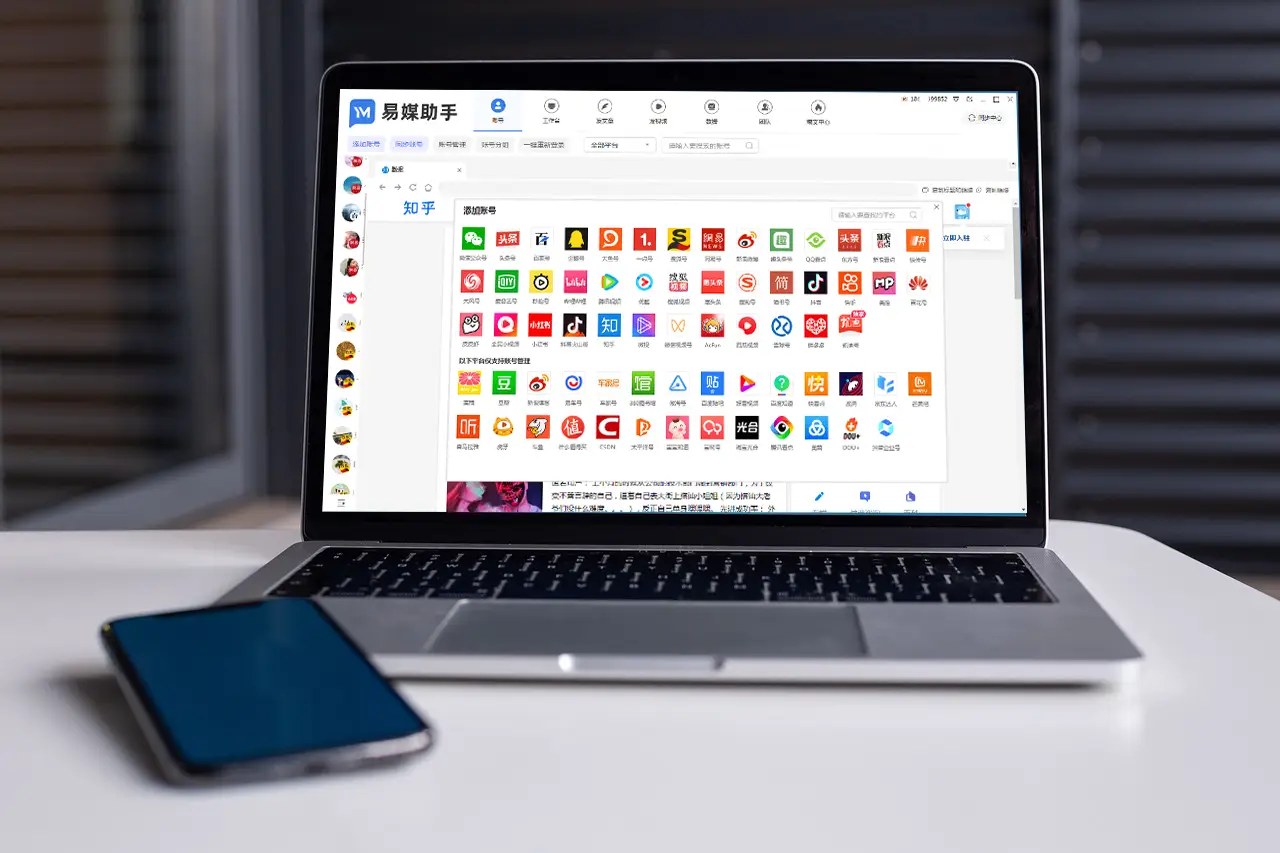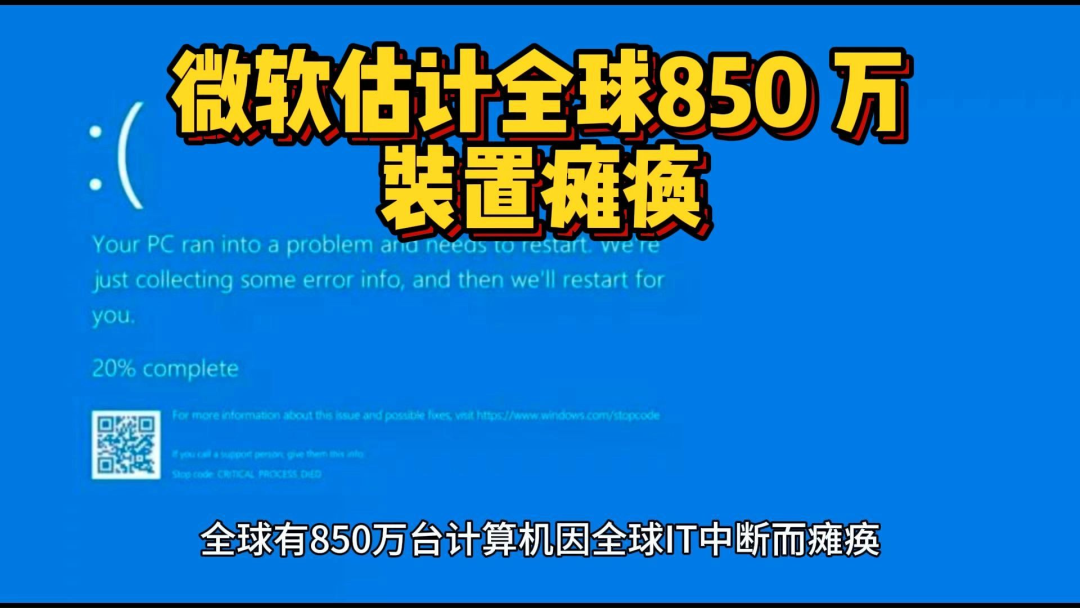电脑卡了怎么办?
原创在日常使用电脑的过程中,我们可能会遇到各种各样的问题,其中电脑卡顿是很让人心烦的问题之一。电脑卡顿不仅会影响我们的工作效率,还会让人感到非常烦恼。本文将详细介绍电脑卡顿的常见原因及其解决方法,帮助大家轻松应对这一问题。

电脑卡住没有反应了是什么原因?
首先,我们需要了解导致电脑卡顿的常见原因,以便针对性地采取解决措施。下面是导致电脑卡顿的常见原因:
1. 系统资源占用过高。长时间运行大程序、开多个应用程序,或者后台运行的程序过多,都会占用大量系统资源,导致电脑卡顿。
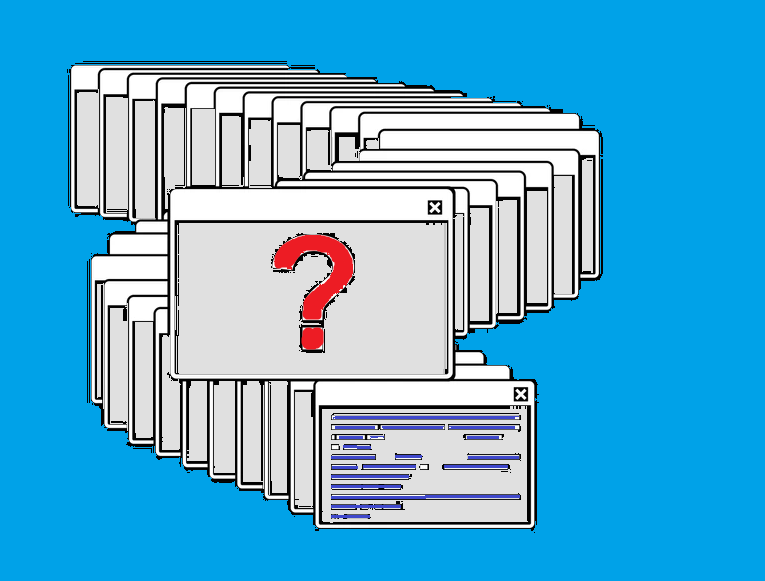
2. 硬件老化或不足。电脑使用时间长了,硬件性能下降,或者硬件配置较低,也可能导致系统运行缓慢。
3. 磁盘碎片过多。传统机械硬盘使用时间久了,磁盘上的碎片文件增多,会降低读写速度,导致系统卡顿。
4. 病毒或恶意软件。病毒或恶意软件不仅会占用系统资源,还可能破坏系统文件,导致电脑卡顿。
5. 系统或驱动问题。操作系统或硬件驱动程序存在问题,也可能导致系统性能下降,出现卡顿现象。
6. 硬盘有故障了。电脑上的硬盘或是其他存储设备出现硬件层面的故障,比如坏道,同样会导致电脑停止响应。这种情况,我们把有问题的磁盘从电脑上移除,电脑就变得正常了。
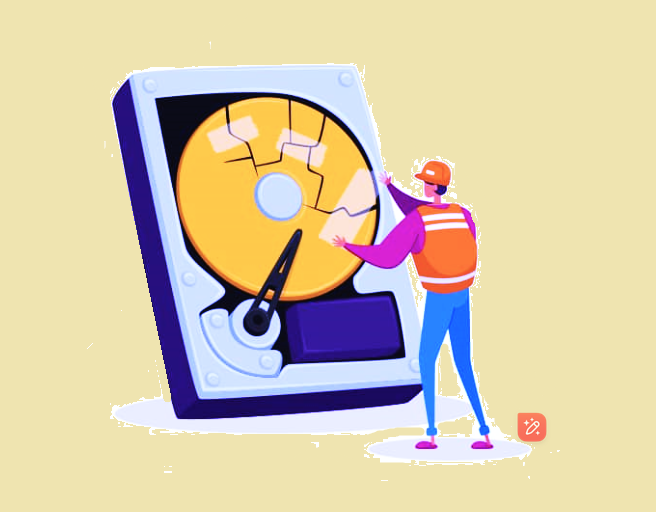
电脑卡顿或是无响应了该怎么解决呢?
接下来,我们将介绍几种常见的解决方法,帮助大家有效应对电脑卡顿问题。
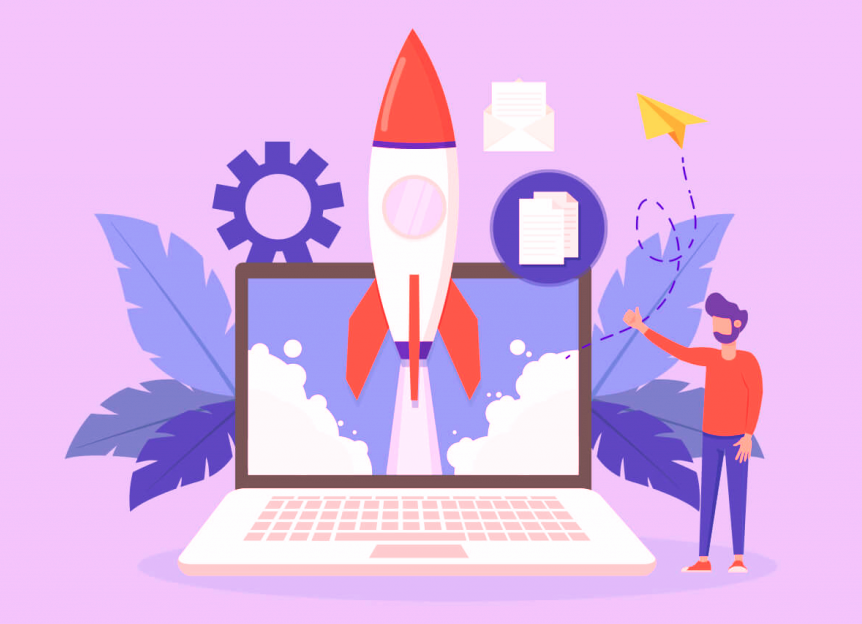
方法1:关闭不必要的程序
如果电脑运行速度变慢,首先可以尝试关闭一些不必要的程序,释放系统资源。
操作步骤:
- 按下“Ctrl + Shift + Esc”键,打开任务管理器。
- 在“进程”标签中,查看当前运行的程序和进程。
- 选择不需要的程序,点击“结束任务”按钮关闭它们。
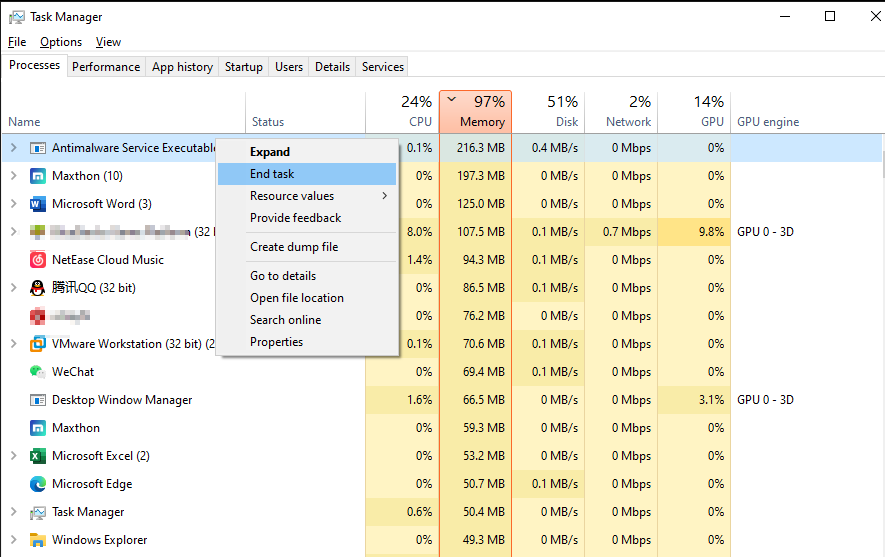
方法2:增加内存
如果电脑内存不足,可以考虑增加内存,提升系统性能。
操作步骤:
- 确认电脑支持的内存类型和最大内存容量。
- 购买合适的内存条。
- 将电脑关机,然后按照电脑说明书,安装新的内存条。

方法3:清理磁盘和碎片整理
定期清理磁盘垃圾文件,并进行磁盘碎片整理,可以提升系统读写速度。
操作步骤:
- 打开“此电脑”,右键点击系统盘(通常为C盘),选择“属性”。
- 在“常规”标签中,点击“磁盘清理”按钮,选择要删除的文件,点击“确定”。
- 清理完成后,切换到“工具”标签,点击“优化”按钮,进行磁盘碎片整理。
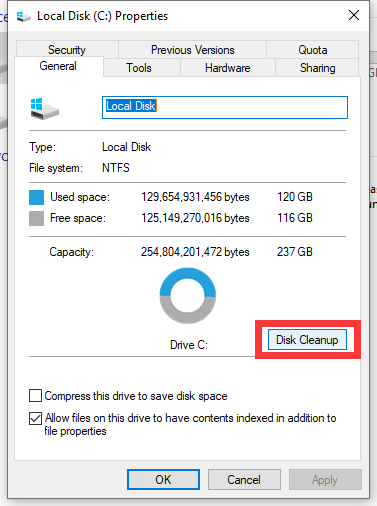
方法4:查杀病毒和恶意软件
使用杀毒软件定期扫描电脑,查杀病毒和恶意软件,保护系统安全。
操作步骤:
- 下载并安装可信的杀毒软件,如Windows内置的Defender、360安全卫士、卡巴斯基等。
- 启动杀毒软件,选择“全盘扫描”或“快速扫描”。
- 根据扫描结果,删除或隔离病毒和恶意软件。
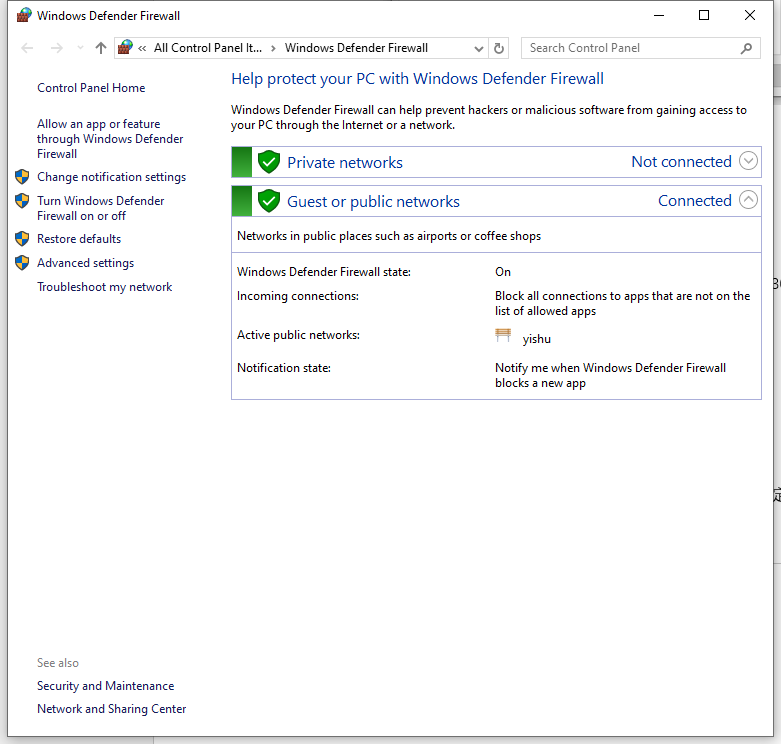
方法5:更新系统和驱动程序
定期更新操作系统和硬件驱动程序,可以修复已知问题,提升系统稳定性和性能。
操作步骤:
- 打开“设置”应用,选择“更新和安全”。
- 点击“检查更新”按钮,下载并安装可用的系统更新。
- 下载并安装硬件制造商提供的最新驱动程序。
方法6:检测硬盘健康状况
硬盘故障也会导致电脑卡顿,因此定期检测硬盘的健康状况是非常重要的。
操作步骤:
1. 下载并安装硬盘检测工具,启动软件,选择并右击需要检测的硬盘并选择“查看S.M.A.R.T.信息”。

查看硬盘的健康状态、通电时间、剩余寿命等等。
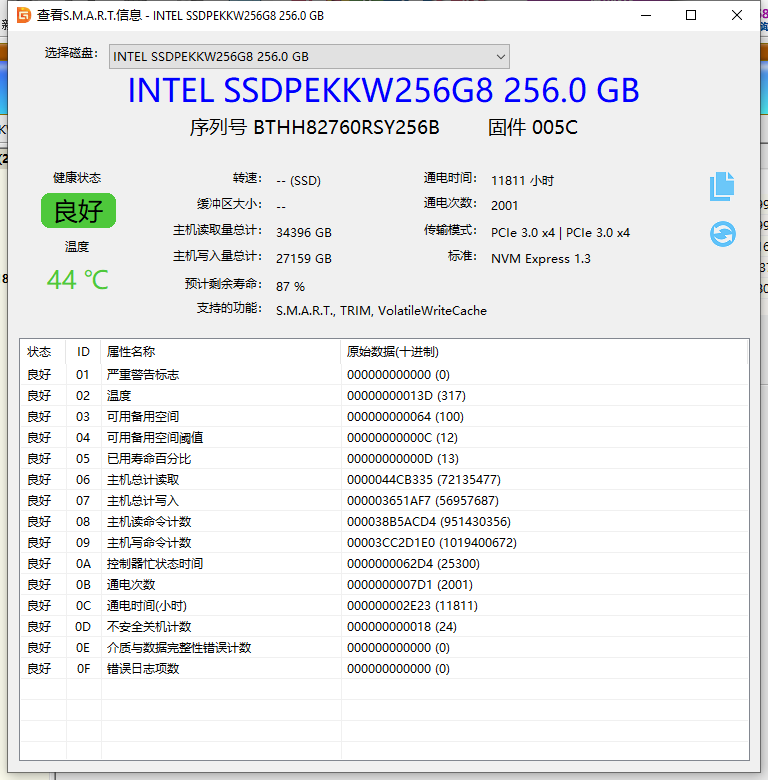
提示: 除了查看硬盘的SMART信息,还可以试着给硬盘检测坏道:右击该硬盘,然后选择“坏道检测与修复”。之后点击“开始”就可以检测坏道了。如果检测结果显示硬盘有问题,可以尝试修复硬盘或者更换新的硬盘。
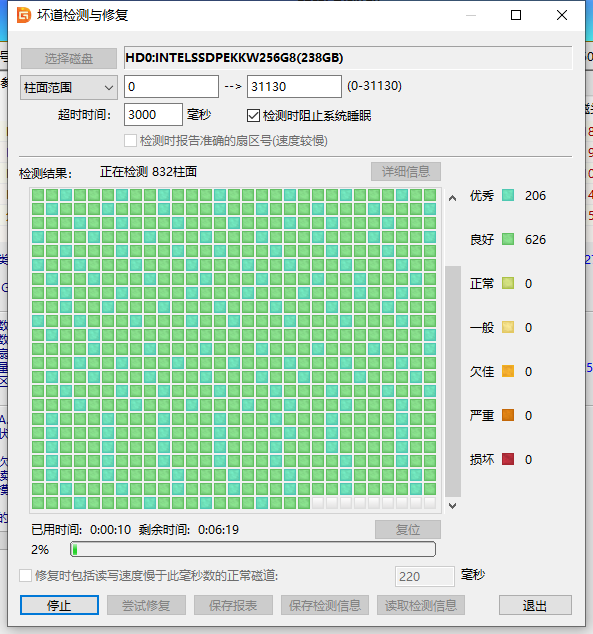
方法7:重装系统
如果以上方法都无法解决问题,可以考虑重装操作系统,彻底清除系统中的问题。
操作步骤:
- 备份重要数据到外接硬盘或云存储。
- 下载操作系统镜像文件(ISO文件),制作启动U盘。
- 插入启动U盘,重启电脑并进入BIOS设置,从U盘启动。
- 按照屏幕提示,重新安装操作系统。
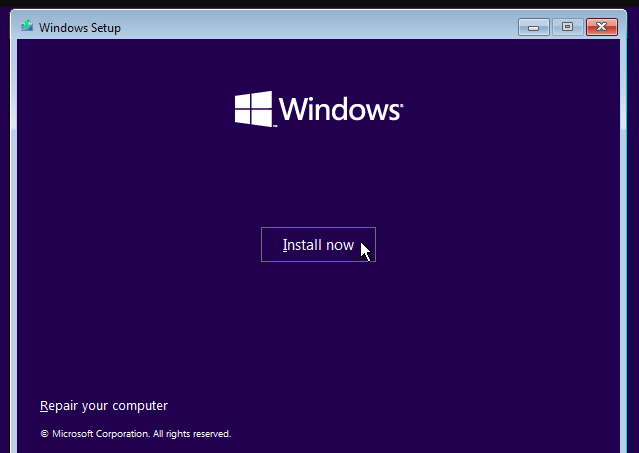
如何预防电脑出现卡顿问题?
为了避免电脑卡顿问题的再次发生,建议大家关注一下下面这些方法:
1. 定期使用系统清理工具,清理垃圾文件和无用程序,保持系统整洁。
2. 保持操作系统和应用程序的最新版本,修复已知漏洞和问题,提升系统安全和性能。
3. 安装并定期更新杀毒软件,避免访问不安全的网站,防止病毒和恶意软件感染。
4. 避免长时间运行大程序或开多个应用程序,合理分配系统资源。
原创声明:本文系作者授权腾讯云开发者社区发表,未经许可,不得转载。
如有侵权,请联系 cloudcommunity@tencent.com 删除。
原创声明:本文系作者授权腾讯云开发者社区发表,未经许可,不得转载。
如有侵权,请联系 cloudcommunity@tencent.com 删除。